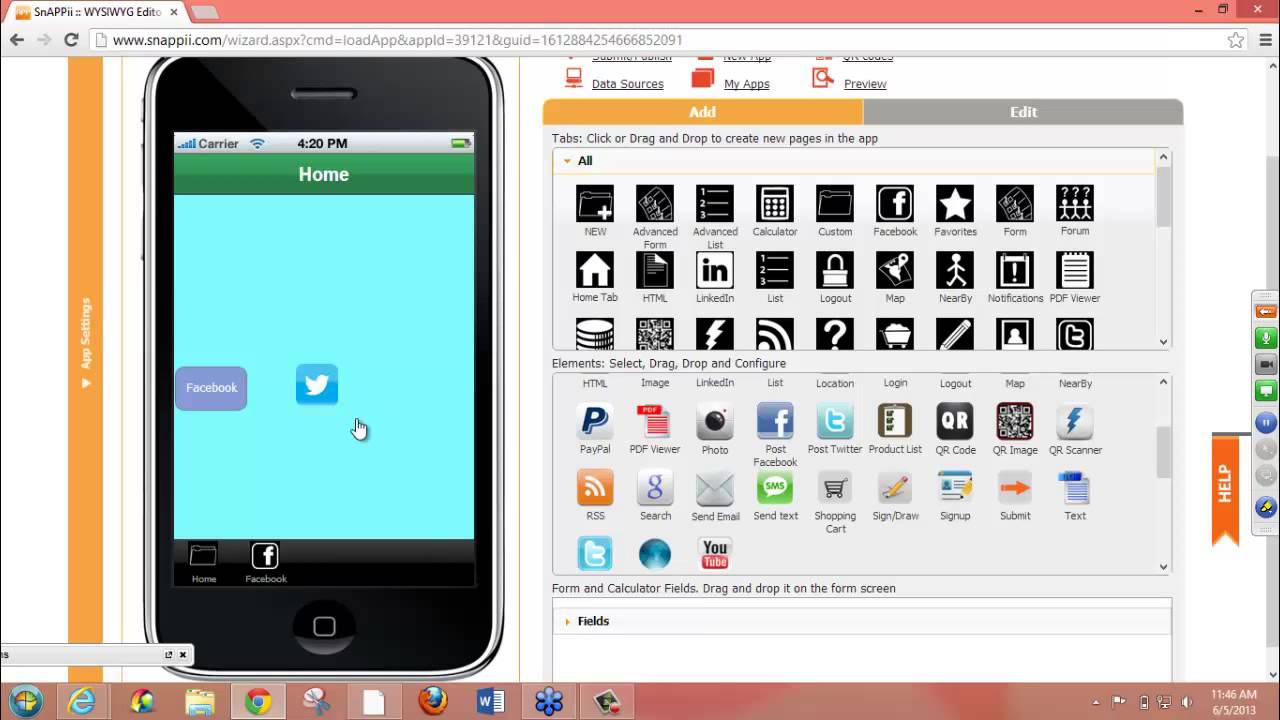Introduction Of Computer Usb Ports
कभी-कभी, उपयोगकर्ताओं को डिवाइस इंटरैक्शन को रोकने के लिए कंप्यूटर पर यूएसबी पोर्ट को अक्षम करना पड़ सकता है। कार्रवाई कार्य वातावरण में विशेष रूप से उपयोगी हो सकती है क्योंकि यह संवेदनशील डेटा की अनधिकृत प्रतिलिपि को रोकती है। यूएसबी पोर्ट को अक्षम करने से यह भी एक नेटवर्क को वायरस या अन्य मैलवेयर से संक्रमित होने से रोकता है।
TIPS: यदि आप अपने कंप्यूटर पर यूएसबी पोर्ट को सक्षम करना चाहते हैं, तो नीचे दिए गए पृष्ठ पर दिए गए चरणों का पालन करें, लेकिन जहां उपयुक्त हो, विकल्प अक्षम करने के बजाय सक्षम विकल्प चुनें।
कभी-कभी, उपयोगकर्ताओं को डिवाइस इंटरैक्शन को रोकने के लिए कंप्यूटर पर यूएसबी पोर्ट को अक्षम करना पड़ सकता है। कार्रवाई कार्य वातावरण में विशेष रूप से उपयोगी हो सकती है क्योंकि यह संवेदनशील डेटा की अनधिकृत प्रतिलिपि को रोकती है। यूएसबी पोर्ट को अक्षम करने से यह भी एक नेटवर्क को वायरस या अन्य मैलवेयर से संक्रमित होने से रोकता है।
TIPS: यदि आप अपने कंप्यूटर पर यूएसबी पोर्ट को सक्षम करना चाहते हैं, तो नीचे दिए गए पृष्ठ पर दिए गए चरणों का पालन करें, लेकिन जहां उपयुक्त हो, विकल्प अक्षम करने के बजाय सक्षम विकल्प चुनें।
Disable the USB ports Step By Step
1. BIOS सेटअप दर्ज करें
2. एक बार BIOS सेटअप में, यूएसबी पोर्ट सक्षम करने या अक्षम करने के विकल्प के लिए मेनू को चेक करें।
3. सुनिश्चित करें कि सभी USB विकल्प और लीगेसी यूएसबी समर्थन विकल्प अक्षम या बंद हैं
4. परिवर्तन करने के बाद BIOS से बाहर निकलें और बाहर निकलें। आमतौर पर, F10 कुंजी को सहेजने और बाहर निकलने के लिए उपयोग किया जाता है
5. कंप्यूटर के पुनरारंभ होने के बाद, यह सुनिश्चित करने के लिए कि वे अक्षम कर दिए गए हैं, यूएसबी पोर्ट की जांच करें।
How To Disable USB Port In Your Windows Pc
यदि आपके कंप्यूटर की BIOS सेटअप केवल आपको कुछ या किसी भी यूएसबी पोर्ट को अक्षम करने की अनुमति देता है और आप Windows XP या बाद में चल रहे हैं, तो निम्नलिखित को पूरा करें।
नोट: नीचे दिये चरण Windows रजिस्ट्री को संपादित करें ध्यान रखें कि किसी भी मान को बदलना अनुचित तरीके से त्रुटियों या विंडोज को बूट करने के लिए नहीं पैदा कर सकता है।
TIPS: नीचे दिए गए चरणों में कंप्यूटर से कनेक्ट होने पर स्वचालित रूप से खोलने या चलने से किसी भी यूएसबी स्टोरेज डिवाइस को अक्षम कर दिया जाता है (उदा।, फ्लैश ड्राइव)। कीबोर्ड और माउस जैसी USB डिवाइस अभी भी काम करेंगे।
1. Windows प्रारंभ मेनू में भागो बॉक्स या खोज बॉक्स तक पहुंचें
2. रन या खोज बॉक्स में regedit टाइप करके विंडोज रजिस्ट्री खोलें।
3. रजिस्ट्री संपादक में, नीचे दिए गए फ़ोल्डर को खोलें।
4. HKEY_LOCAL_MACHINE \ SYSTEM \ CurrentControlSet \ Services \ USBSTOR
5. USBSTOR में, प्रारंभ DWORD की स्थिति जानें और मान को संपादित करने के लिए "प्रारंभ करें" पर डबल क्लिक करें। मान डेटा को "4" पर बदलें और फिर ठीक क्लिक करें
5. एक बार पूरा होने पर, रजिस्ट्री संपादक बंद करें। पता लगाए जाने पर विंडोज अब यूएसबी डिवाइस शुरू नहीं करेगा
Tips: यदि आपको यूएसबी पोर्ट सक्षम करने की आवश्यकता है, तो ऊपर दिए गए चरणों का पालन करें, लेकिन चरण 4 में, "4" के बजाय एक "3" के लिए प्रारंभ DWORD के मान को परिवर्तित करें।
सावधानी: उपरोक्त चरण केवल तभी काम कर सकते हैं जब यूएसबी स्टोरेज ड्राइवर पहले से इंस्टॉल हो चुका है। अगर यूएसबी स्टोरेज ड्रायवर स्थापित नहीं किया गया है, तो यूएसबी स्टोरेज डिवाइस को कनेक्ट करते समय वैल्यू 3 पर रीसेट हो जाती है और विंडोज़ ड्राइवरों को इंस्टॉल करता है।